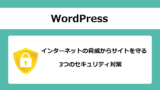WordPressブログでは、セキュリティを強化するための強力なパスワード設定が不可欠です。
脆弱なパスワードは、管理画面へ不正にアクセスされる危険があります。不正アクセスからWordPressを守るため、安全なWordPressログインパスワードの作成方法と変更方法を分かりやすく解説します。
WordPressログインパスワードは重要なセキュリティ対策
安全なWordPressログインパスワードに変更することは、WordPressを守るための重要なセキュリティ対策です。
管理画面へ不正にアクセスされると、個人情報を取得されたり、改ざんされたりする被害を受けます。推測されやすいパスワードを設定している可能性があるなら、すぐに変更しましょう。
また、パスワードの流失の可能性がある場合は直ちに変更する必要があります。実際に、インターネット上には多くのパスワードが流出しています。
WordPressログインパスワード作成のポイント
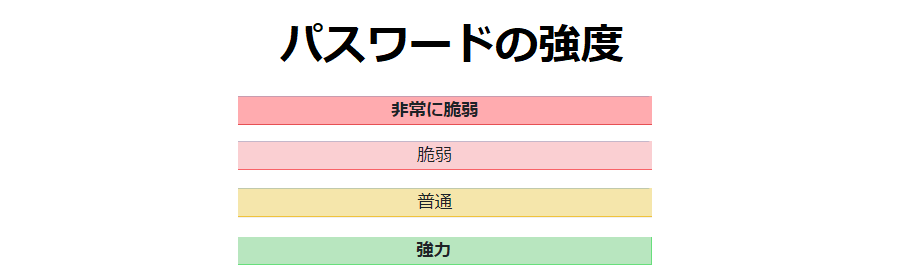
危険なパスワードとは
WordPressログインパスワードだけではなく、パスワードは第三者に推測されやすい文字列を設定してはいけません。危険なパスワードとして以下のようなパスワードが挙げられます。
数字のみのパスワードの場合、誕生日をパスワードにする人が多くいます。もしSNSなどで自分の誕生日を公開しているなら、すぐにばれてしまいます。
使い回しのパスワードの場合は、他のサイトも同時に危険にさらすことになります。
法則性があるパスワードや簡単なパスワードは自分だけではなく、多くのその他の人も思いつく危険なパスワードです。
そのため、攻撃を受ける可能性が高くなることを忘れてはいけません。
安全なパスワードを設定する
WordPressログインパスワードを作成するポイントは、第三者に推測されにくい、複雑なパスワードを設定することです。
まずは、長いパスワードであることです。なぜなら、長くなればなるほど解析されるまでに時間が長くかかるからです。より解読しにくい12文字以上が推奨されています。
解読しにくい強力なパスワードを設定すれば、定期的な変更も必要ないといわれています。
英数字を複数組み合わせて、複雑だけれど自分は覚えられるパスワードを設定してみましょう。
安全で覚えやすいパスワード
WordPressログインパスワード以外にも、パスワードが必要な場面が数多くあります。そのすべてが全く違うパスワードだと覚えるのが大変です。
そこで、自分だけがわかる複雑なパスワードを設定します。
①基本となる(共通する)覚えられる文字列を作成します。「単語(大文字を含む)+数字+文字」にしておくのがおすすめです。
- 好きなの場所+自分の身長と体重+記号の場合→beacH17875@
- 好きな物+学生時代の出席番号+記号の場合→computeR010516_
②サイト名・数字などをそれぞれのサイトに併せて変更して当てはめていきます。サイト名はそのままではなくて、自分で変更する場所を共通で決めておきます。数字も自分でわかるように決めましょう。
- 最初と最後の文字のみ→wordpressなら「ws」
- 最初の3文字のみ→ wordpressなら 「wor」
このようにして作成したパスワードが「 beacH17875@ws001」や「 computeR010516_wor002」です。自分は覚えられるけれど、他の人にはわからないパスワードを完成させてください。
WordPressログインパスワードの変更方法
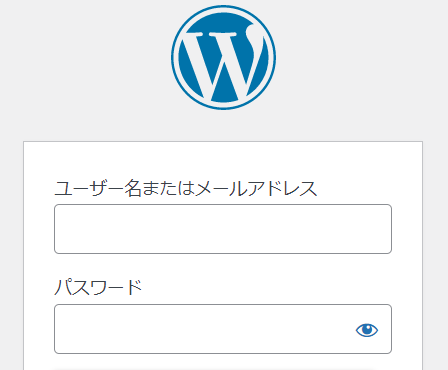
1.WordPressにログインします。
2.左サイドバーにある「ユーザー」→「ユーザー一覧」をクリックします。
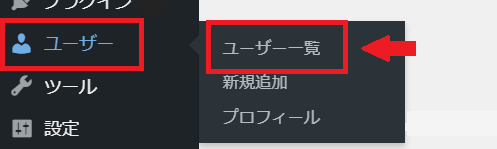
3.パスワードを編集したいユーザーにカーソルを合わせると「編集」と表示されるのでクリックします。
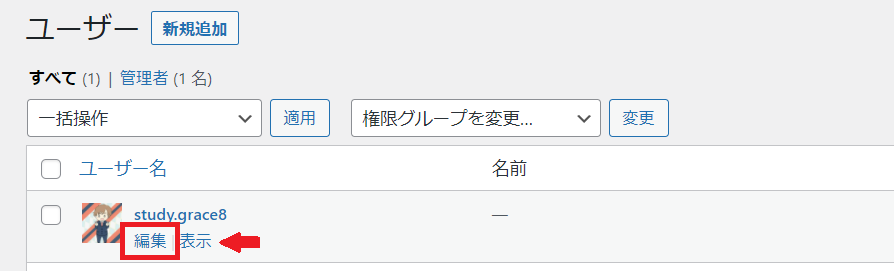
4.下にスクロールして、アカウント管理にある「新しいパスワードを設定」をクリックします。
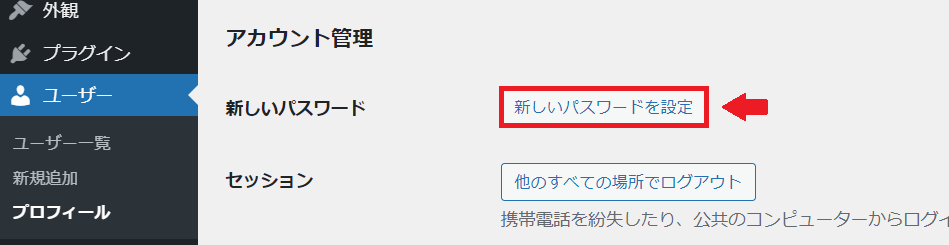
5.自動生成されたパスワードが表示されます。自動生成されたパスワードをそのまま使用しても大丈夫です。自分で決める場合は、自動生成されたパスワードを削除して、新しいパスワードを入力します。

※パスワード入力欄の下には、パスワードの強度が「非常に脆弱~強力」まで表示されます。「強力」と表示されるパスワードを設定してください。
6.「プロフィールを更新」をクリックすると、新しいパスワードが有効化されます。

WordPressログインパスワードを変更する方法は以上です。WordPressをインターネットの脅威から守るために安全なパスワードを設定してブログを運営していきましょう。
WordPressを危険から守るためのセキュリティ対策のまとめはこちらの記事をご覧ください。